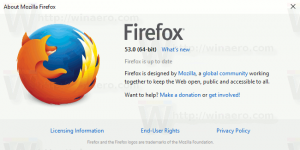Pripnite ali odpnite elemente v zgodovini odložišča v sistemu Windows 10
Nedavne različice sistema Windows 10 so opremljene z novo funkcijo zgodovine odložišča. Izvaja odložišče v oblaku, ki omogoča sinhronizacijo vsebine odložišča in njegove zgodovine v napravah, ki jih uporabljate s svojim Microsoftovim računom. Določene elemente zgodovine odložišča je mogoče pripeti ali odpeti v pojavno okno Zgodovina odložišča (Win + V). Tukaj sta dve metodi, ki ju lahko uporabite.
Oglas
Funkcija Cloud Clipboard je uradno poimenovana Zgodovina odložišča. Poganja ga Microsoftova infrastruktura v oblaku in uporablja iste tehnologije, ki so to omogočile naj bodo vaše nastavitve sinhronizirane v vseh napravah, vaše datoteke pa so na voljo povsod OneDrive. Podjetje ga opisuje takole.
Kopiraj prilepi – to je nekaj, kar vsi počnemo, verjetno večkrat na dan. Toda kaj storite, če morate znova in znova kopirati nekaj istih stvari? Kako kopirate vsebino na svoje naprave? Danes obravnavamo to in odložišče dvignemo na naslednjo raven – preprosto pritisnite WIN+V in predstavila vam se bo naša popolnoma nova izkušnja z odložiščem!
Ne samo, da lahko prilepite iz zgodovine odložišča, ampak lahko tudi pripnete elemente, ki jih ves čas uporabljate. Ta zgodovina se premika po isti tehnologiji, ki poganja časovnico in nize, kar pomeni, da lahko dostopate do odložišča v katerem koli računalniku s to različico sistema Windows ali novejšim.
Od tega pisanja je gostovanje besedila v odložišče podprto samo za vsebino odložišča, manjšo od 100 kb. Trenutno zgodovina odložišča podpira golo besedilo, HTML in slike, manjše od 1 MB.
Za pripenjanje elementov v zgodovino odložišča v sistemu Windows 10
- Pritisnite na Zmaga + V tipke, da odprete pojavno okno Zgodovina odložišča.
- Premaknite kazalec miške nad želeni predmet.
- Kliknite na majhno ikono "Pin" poleg predmeta.
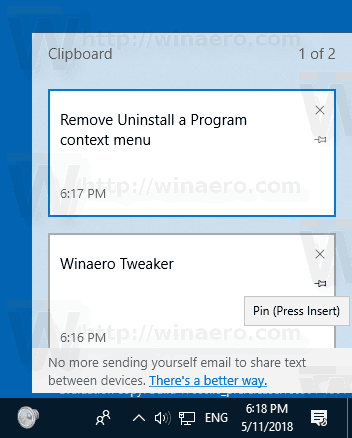
- Lahko pa izberete element s tipkami s puščico navzgor in puščico navzdol, nato pa pritisnite Vstavi tipko za preklop pripenjanja ali odpenjanja predmeta.
- Element je zdaj pripet v pojavno okno Zgodovina odložišča.
Končali ste.
Na enak način lahko odpnete elemente zgodovine odložišča.
Če želite odpeti element iz zgodovine odložišča, ti lahko
- S kazalcem miške se pomaknite nad njo in kliknite ikono »Odpni« na desni.
- Izberite ga s puščičnimi tipkami na tipkovnici in pritisnite Vstavi tipko za preklop pripenjanja ali odpenjanja predmeta.
To je to.